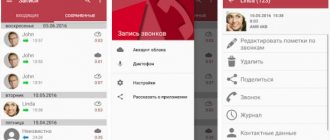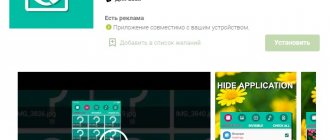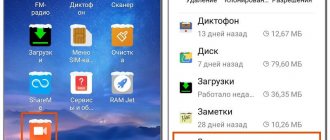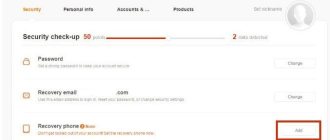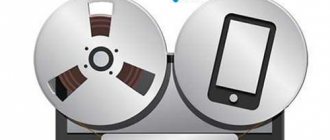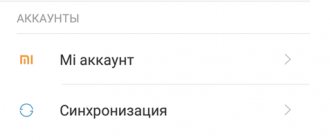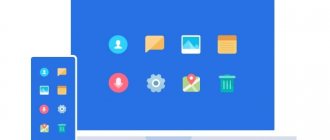Необходимость и доступность функции записи разговоров
Возможно кто-то удивился наличием данной опции – зачем, мол, нужно записывать разговоры по телефону, да ещё и сохранять их. Однако для многих эта функция очень полезна. Например, для людей, которым за день поступает очень много нужной информации по телефону: заказы, условности, договорённости и т.д. Так вот в таких ситуациях записанный телефонный разговор поможет вспомнить все детали, переслушать и, возможно, лучше что-то понять.
Запись разговора не будет лишней, если вы часто получаете звонки от банков или распространителей какой-то продукции. А при угрожающих звонках вам будет, что предоставить полиции.
Что касается доступности этой возможности – она есть во всех моделях телефона, будь то Xiaomi Redmi 4, Xiaomi Redmi 5, Xiaomi Mi 5a, Xiaomi a1 и т.д. – это заслуга операционной системы MIUI.
Уже испытавшие эту опцию люди утверждают, что записи сохраняются в отличном качестве, без посторонних звуков и шумов, поэтому разобрать речь не составляет труда. Все записи разговоров сохраняются на телефоне в формате «.mp3».
Прослушивание готовых записей производится на любом желаемом устройстве: телефоне, компьютере и даже телевизоре.
- Больше интересных настроек для телефона
Смартфоны Xiaomi, на которых присутствует фиксация разговора
Операционная система Андроид с оболочкой MIUI от Xiaomi обладает огромным функционалом. В нее встроены многочисленные программы. Особенность заключается в том, что практически все смартфоны способны записывать телефонные беседы. Эта опция присутствует во всех версиях MIUI, даже на старых моделях.
Но есть телефоны Xiaomi, которые работают на чистом Android — Mi A1, Mi A2, Mi A2 Lite, Mi A3. Вот у них такая функция отсутствует, как и у многих моделей, выпускающихся со второй половины 2021 года и позже. Чтобы записать разговор на этих телефонах, необходимо дополнительно устанавливать специальные приложения из Google Play.
Инструкция как настроить разовую запись:
- Когда вы совершаете, или вам поступает звонок, вы можете заметить небольшое меню на экране, которое откроется при нажатии на стрелочку справа, там же и находится кнопка разовой записи;
xiaomi запись разговоров
- Нажав на неё, вы увидите, что запись началась и идёт – будет показан красный таймер;
xiaomi запись разговоров
- Вы можете также по ходу разговора отключить запись, если она вам больше не нужна, нажав на ту же клавишу;
Готово!
Как прослушать записи
Ну что сказать, mp3 формат аудиофайла доступен всем без исключения проигрывателям и комбинированным устройствам. Для начала загляните в диктофон, и прослушать записанную беседу не составит никакого труда. Вы сделали звонок, смартфон по указанному вами сценарию провел определенные действия и сохраненная автозапись готова к прослушиванию. Это может быть как сам телефон, с его проигрывателем и уже упомянутым диктофоном, так и любой компьютер, mp3-плеер, магнитола с USB входом, телевизор, наконец. Подключите смартфон к компьютеру и скиньте файл записи на внешнюю карту памяти. Больше ничего не требуется. А если у вас приложение заменяет системный ресурс по записыванию звонков, то его можно сразу настроить на складирование аудио на SD-карту. Ничего переписывать в таком случае не придется.
Инструкция по настройке автоматической записи
- Зайдите в «Вызовы»;
- Перейдите в меню вызовов – это либо полоски в левом нижнем углу, либо точки в правом верхнем, зависит от модели телефона – и выберите «Настройки»;
На более новых моделях Xiaomi арсенал возможных функций в меню вызовов немного шире.
- Теперь вы находитесь в «Настройках» вызовов, где можете отрегулировать некоторые опции, в том числе и нужную нам «Запись вызовов» – перейдите;
- В этой вкладке находятся основные функции настройки: «Уведомление о записи», режимы и «Автоматическая запись» – активируйте ползунок этой функции;
Готово!
Настройка
В девайсах с функцией записи входящих звонков изменение параметров проводится при помощи одноразового использования диктофона. Иначе можно включить автоматическое действие при принятии вызова. При первом включении телефона или после покупки диктофон отключен на всех звонках. Поэтому данную функцию пользователь настраивает самостоятельно.
Настроить разовую запись
Для включения диктофона во время входящего или исходящего вызова потребуется отключить блокировку экрана при разговоре. На дисплее будет отображаться меню. Чтобы войти в настройки, нажимают на стрелочку, находящуюся с правой нижней стороны. Рядом с этой клавишей располагается кнопка записи для разового использования.
После нажатия на клавишу с кассетой разговор начнет записываться на устройство. Чтобы это проверить, следует взглянуть на красный таймер на дисплее под кнопкой. Во время разговора с собеседником можно функцию ставить на режим удержания или выключить ее.
Инструкция по настройке автоматической записи
Если необходимо включить диктофон на все звонки на телефон, то потребуется перейти во вкладку «Вызовы». Чтобы настроить функцию, необходимо войти в меню. Для этого следует нажать на полоски в нижнем углу. В некоторых моделях Xiaomi жмут на точки в правой верхней части дисплея. Затем появится меню действий, и нажимают «Настройки».
Перед пользователем откроется список параметров, которые можно изменить.
Для этого находят категорию «Общие» и нажимают на «Запись вызовов». Теперь можно включить автоматическую разблокировку диктофона при принятии звонка.
Режимы постоянной записи разговоров
Автоматический режим записывания вызовов имеет 3 режима:
- Все номера. Функция включается на все входящие и исходящие номера.
- Выбранные номера. Пользователь выделяет группу контактов, с которыми будет включаться звукозапись звонков.
- Неизвестные номера. При принятии вызова с неизвестного телефона будет производиться автоматическая запись.
Встроенная функция позволяет производить совместную настройку нескольких режимов. Системой предусмотрено использование «Все номера» вместе с «Неизвестные номера».
Режимы постоянной записи разговоров
Автоматическая запись телефонных разговоров различается своими режимами.
Таких режимов три:
- «Все номера» – запись всех номеров без разбора;
- «Выбранные номера» – можно обозначить контакты, в ходе звонков с которыми будет осуществляться запись, или целые группы контактов;
- «Неизвестные номера» – выбрав этот режим запись будет производиться на все незнакомые контакты.
Также можно совмещать второй и третий режимы.
Основные возможности диктофона на Xiaomi
Если вы искали, но не нашли приложение для записи, то выглядит диктофон следующим образом.
Сразу после запуска, нас встречает основное окно программы, где уже можно начинать записывать.
Основные объекты, которые показаны на экране.
1 — Кнопка записи. Самая главная кнопка, с ее помощью можно начинать записывать и ставить запись на паузу.
2 — Список всех ваших сохраненный записей, включая те, которые находятся в Xiaomi Cloud.
3 — Таймер записи
4 — Настройки приложения
5 — Специальные флаги, которые можно устанавливать во время записи, чтобы разделить запись на сегменты.
Где найти записи разговоров на Xiaomi
Основные моменты – это где найти эти готовые записи и как прослушать записи разговоров на Xiaomi телефоне.
Что касается расположения, если вы преждевременно активировали функцию об оповещениях, по окончании звонка в верхнем меню появится уведомление о готовом файле.
xiaomi запись разговоров
Вам нужно будет только нажать на него, и вы перейдёте в папку со всеми записями разговоров, где сможете их прослушать.
Если вы не настраивали уведомления о готовых записях, вы можете найти все файлы с телефонными разговорами в следующей папке: «MIUI/sound_recorder/call_rec.», а также в списке аудиозаписей.
В «Настройках» телефона на Xiaomi нельзя отрегулировать то место, куда записи будут сохраняться, что иногда не совсем удобно. Но помимо оригинальной функции, можно воспользоваться дополнительными программами.
Включение диктофона
Он расположен в папке «Инструменты» на рабочем столе. Значок на различных моделях может быть двух видов: белый кружок с красной серединой или голубой квадрат с белым кругом внутри. Под любым из них будет значиться подпись «Диктофон».
При первом включении диктофона ваш смартфон потребует разрешения на доступ к контактам, микрофону, памяти и телефону. Происходит это в виде всплывающих окон.
Давать такие разрешения нужно обязательно, в противном случае возможна некорректная работа приложения.
Более продвинутые пользователи, которые представляют, как включить диктофон, могут это сделать другим способом. Нужно войти в «Настройки», выбрать пункт «Все приложения», затем «Диктофон», потом «Разрешения приложений» и там включить все требуемые параметры. Устройство будет готов к работе.
Дополнительные приложения для записи телефонных разговоров
Производитель Xiaomi не давал запрета на запись сторонними приложениями телефонных разговоров, поэтому можно смело пользоваться ими и их преимуществами.
К которым относятся:
- Возможность самостоятельного выбора приложения, дизайна, интерфейса и т.д.;
- Больше функций;
- Сохранение записей в облаках;
- Поступление обновлений в этой области.
Но, разумеется, такие приложения растрачивают больше энергии.
Одна из подобных программ – Automatic Call Recorder или ACR (практически у всех утилит одинаковые названия). Её можно найти и скачать в Play Market.
xiaomi запись разговоров
Возможности данного приложения записи телефонных звонков:
- Записывать звонки только от некоторых контактов или от определённых списков номеров;
- Самому выбирать место, куда записи будут сохраняться;
- Возможность записи в следующих форматах: «amr», «wav», «aac» или «3gp».
- Захват голоса с микрофона телефона как на своём гаджете, так и на устройстве того, с кем ведётся разговор: для этого в настройках сигнала нужно выбирать опцию «Voice Communications».
Также, преимуществом таких приложений является то, что их можно устанавливать не только на смартфоны бренда Xiaomi с операционной системой MIUI, но и на телефоны с ОС Android.
Ещё одна интересная программа: «Запись звонков/разговоров: CallU»
Она, как и предыдущая доступна к бесплатному скачиванию в PlayMarket.
Чем интересно приложение «CallU»:
- Необычный и приятный интерфейс, по которому сразу можно распознать приличное количество имеющихся функций;
- Хранение готовых записей в облаках;
- Доступность функции записи разговоров с отдельных номеров;
- Защита записей паролем;
- Возможность добавить текстовое дополнение в виде заметки к готовой записи;
- Возможность выбрать качество записи;
- Правда формата записей всего два: «mp3» и «wav».
Основные функции диктофона
При вхождении в программу открывается бело-голубое поле. На верхнем голубом фоне располагается секундомер с цифрами «00:00:00». Под ним мелким шрифтом прописывается установленное качество (чаще всего «Стандартное»). О том, как установить другое качество, речь пойдёт ниже.
Внизу на белом поле располагаются 3 значка: «Метки», «Запись» и «Мои записи».
Чтобы включить диктофон, нужно нажать средний значок, после этого значки поменяются, появятся «Пауза» и «Стоп»:
- Если вы хотите по ходу отметить особо важный момент записи с диктофона Xiaomi, чтобы потом при прослушивании его долго не искать – нажмите «Метка». Такие метки можно расставлять на протяжении всего трека в необходимом количестве.
- Если вам надо временно прервать работу, нажмите «Пауза», после чего её можно возобновить в любой момент.
- Для прекращения работы нажмите «Стоп». После остановки появится всплывающее окно, и вы сможете дать название файлу.
На кнопке «Мои записи» появится цифра, указывающая на количество новых, не просмотренных файлов, сохранённых в диктофоне. Нажав на неё, вы сразу попадёте на страницу, где хранятся все записанные файлы.
Диктофон
Подошло время поговорить о встроенном Sound Recorder голоса в смартфонах Xiaomi. Оболочка MIUI имеет в себе специальное отдельное приложение, которое называется «Диктофон». Он нужен для захвата голоса со встроенного микрофона. Диктофон полезная вещь, так как помогает в школе, дома и на работе во время деловых встреч. Журналисты используют такую телефонную функцию всегда.
Чтобы запустить Sound Recorder, нужно найти на одном из рабочих столов MIUI 9 приложение «Диктофон» и открыть его.
Появляется окно с голубым фоном, где можно начать запись, но сначала надо настроить диктофон.
Для этого «тапните» по шестеренке в правом верхнем углу экрана.
Откроется список опций из шести позиций:
- разговорный динамик – если активировать эту настройку, то прослушивать все то, что записали, можно будет с помощью разговорного спикера;
- индикатор записи – LED-светодиод будет мигать, когда смартфон заблокирован. Диктофон при этом должен находится в состоянии «Play»;
- отключать все звуки при записи – уведомления и прочие голосовые звуки телефона не будут проигрываться во время работы функции;
- переименование записей вручную – эта опция позволяет изменять название файла;
- качество записи – можно выбрать высокое, стандартное или низкое качество с определенным битрейтом. Соответственно, размер голосового файла будет изменяться;
- удалить записи из Mi Cloud – после нажатия на этот пункт откроется облачное хранилище Xiaomi со всеми записанными звуками, которые можно удалить, нажав на соответствующую кнопку.
Чтобы начать работу диктофона, нажмите на белый кружочек внизу экрана. После этого вверху вы будете видеть время записи.
Даже если свернете приложение «Диктофон», строка состояния превратится в голубую полоску для быстрого возвращения назад. Сохранить файл можно, нажав на «Стоп» и переименовав название.
Куда происходит сохранение записи с диктофона на смартфонах Xiaomi? Их можно вообще не искать, если вам не нужно отправить голосовые файлы на компьютер. Чтобы прослушать их в самом приложении нажмите на «Мои записи» и выберите нужную.
Сохраняются файлы Андроидом в определенную папку. Вернитесь на рабочий стол и найдите приложение «Диспетчер файлов», «Проводник» или «Файлы».
Появится список папок, но нужно зайти во внутреннее хранилище телефона и перейти в папку «MIUI». Заходим в папку «sound_recorder» и с легкостью находим наши записанные голосовые файлы.